Hur förhindrar man cellreferens i en formel från att öka / förändras i Excel?
Till exempel har du en lista med siffror och du måste beräkna varje nummers procentandel av deras totala antal. Efter att ha skrivit formeln = A2 / SUM (A2: A15) in i Cell B2 och dra sedan Fill Handle ned till andra celler, referenserna ökas enligt nedanstående skärmdumpar. Någon idé att förhindra cellreferens i en formel från att öka / förändras när du använder AutoFill i Excel? Det finns några lösningar.
- Förhindra att cellreferens ökar med att ändra till absolut referens
- Förhindra att flera cellreferenser ökar med Kutools för Excel

Förhindra att cellreferens ökar med att ändra till absolut referens
För att beräkna varje nummers procentandel av deras totala, måste du behålla summan (SUM (A2: A15)) statisk i din formel = A2 / SUM (A2: A15). Du kan göra på följande sätt:
Ändra din formel i Cell B2 genom att lägga till absoluta referenstecken “$”Till din formel som = A2 / SUM ($ A $ 2: $ A $ 15)och dra sedan ner Fill Handle till andra celler.
Anmärkningar: Du kan klicka på referenscellen i formelfältet och sedan trycka på F4 nyckel för att lägga till $ -tecken i denna referenscell i formeln.
Nu den absoluta referensen SUMMA ($ A $ 2: $ A $ 15) ökar inte vid påfyllning. Se skärmdump:

Anmärkningar: Om du har många formler att fylla i måste du ändra varje formel en efter en.
Förhindra att flera cellreferenser ökar med Kutools för Excel
Denna metod kommer att introducera Kutools för Excel Konvertera referenser verktyg för att förhindra att cellreferenser i många formler enkelt kan ökas.
Kutools för Excel - Superladda Excel med över 300 viktiga verktyg. Njut av en fullfjädrad 30-dagars GRATIS provperiod utan behov av kreditkort! Hämta den nu
1. Välj formelceller vars referenser du kommer att förhindra från att öka, och klicka Kutools > Konvertera referenser.
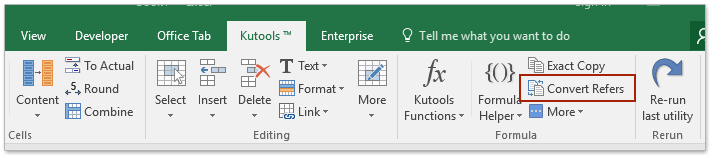
2. I dialogrutan Konvertera formelreferenser öppnar du rutan Till absolut alternativet och klicka på Ok knapp.
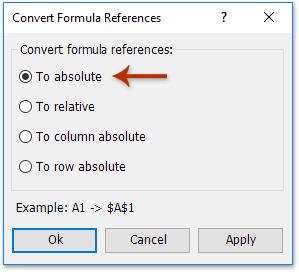
Sedan ändras alla valda formelcellsreferenser till absolut referens enligt nedanstående skärmdump:
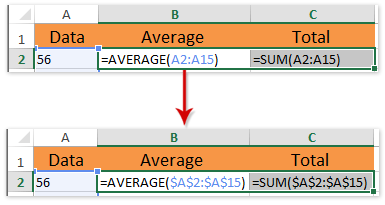
3. Välj formelcellerna och dra ner deras Fill Handle till andra celler.
Hittills returnerar formlerna i varje kolumn samma värde när de fylls i, eftersom cellreferensen är statisk utan att öka. Se skärmdump:
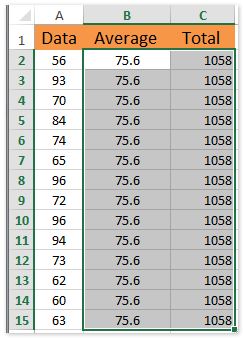
Kutools för Excel Konvertera referenser verktyget är utformat för att hjälpa Excel-användare att konvertera cellreferenser med flera formler mellan absolut referens och relativ referens med bara flera klick.
Kutools för Excel - Superladda Excel med över 300 viktiga verktyg. Njut av en fullfjädrad 30-dagars GRATIS provperiod utan behov av kreditkort! Hämta den nu
Demo: Förhindra att flera cellreferenser ökar med Kutools för Excel
Bästa kontorsproduktivitetsverktyg
Uppgradera dina Excel-färdigheter med Kutools för Excel och upplev effektivitet som aldrig förr. Kutools för Excel erbjuder över 300 avancerade funktioner för att öka produktiviteten och spara tid. Klicka här för att få den funktion du behöver mest...

Fliken Office ger ett flikgränssnitt till Office och gör ditt arbete mycket enklare
- Aktivera flikredigering och läsning i Word, Excel, PowerPoint, Publisher, Access, Visio och Project.
- Öppna och skapa flera dokument i nya flikar i samma fönster, snarare än i nya fönster.
- Ökar din produktivitet med 50 % och minskar hundratals musklick för dig varje dag!
